Ez a bejegyzés bemutatja, hogyan lehet megváltoztatni a Redmi Note 8 Pro háttérképét. Olvassa el, ha segítségre van szüksége a Redmi Note otthoni és zárolási képernyőinek testreszabásához az Ön által választott új háttérkép beállításával.
MIUI Háttérkép
Minden okostelefon rugalmas otthoni és zár képernyőkkel rendelkezik, amelyek testreszabhatók a felhasználók preferenciái szerint. Ez azt jelenti, hogy a telefon kezelőfelülete pontosan úgy néz ki, ahogyan szeretné.
Számos módja van a zárolási képernyő és a kezdőképernyő háttérképének megváltoztatására egy Android okostelefonon. A háttérképbeállítások menü mellett használhatja a beépített háttérképalkalmazásokat, beleértve a fényképeket és a galériát. Számos harmadik féltől származó alkalmazás is letölthető háttérképeket és témákat kínál.
Ebben a gyors áttekintésben a Redmi Note 8 Pro otthoni és zárolási képernyő háttérképének megváltoztatásának tényleges folyamata az előre feltöltött alkalmazások és szolgáltatások segítségével.
Ha még nem ismeri a MIUI platformot, és segítségre van szüksége a Redmi Note telefon testreszabásához, akkor ez az útmutató segít.
Könnyű lépések a Redmi Note 8 Pro háttérképének megváltoztatására
Új háttérkép letöltéséhez a telefonnak csatlakoznia kell az internethez, lehetőleg Wi-Fi-n keresztül.
1. A kezdéshez nyissa meg a fő beállítások menüt a Kezdőlap vagy az Alkalmazások képernyőn a Gear vagy a Beállítások ikon megérintésével.
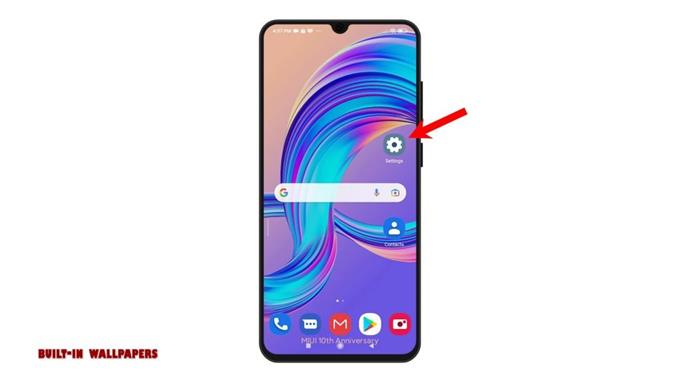
2. A beállítások menüben görgessen lefelé, és keresse meg a Háttérkép lehetőséget a megadott lehetőségek közül. Ezután érintse meg a folytatáshoz. Különböző háttérképek töltődnek fel a következő kijelzőn.
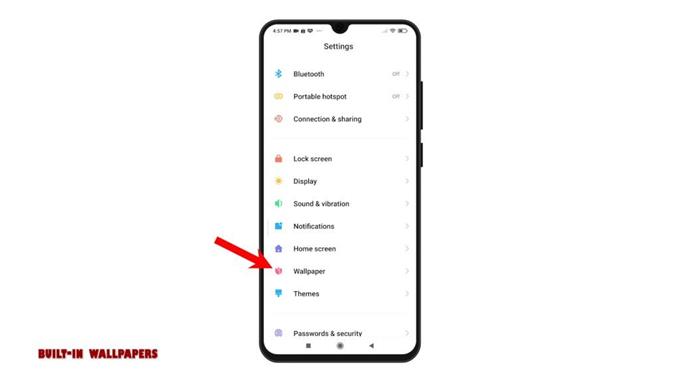
3. Az eredményeket úgy rendezheti, hogy megérinti a megadott fülek bármelyikét, beleértve a Kategóriák , Kiválasztott , Új , Felső elemeket. és több. A bemutató folytatásához csak a Kategóriák fület választjuk. Különböző háttérképkategóriák töltik be a következő kijelzőt.
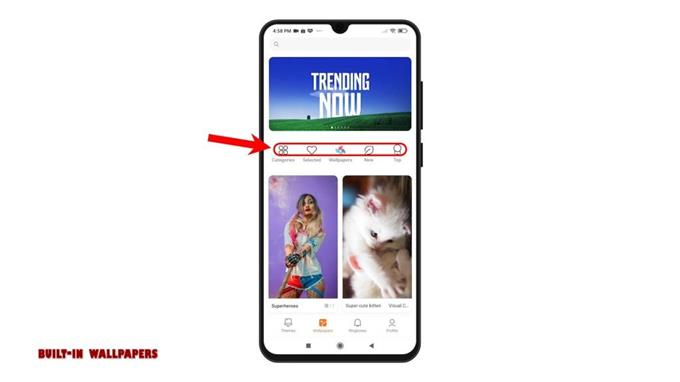
4. Csak görgessen a kívánt kategóriák kiválasztásához. Ezután koppintson a kívánt háttérkép megjelöléséhez. A kiválasztás után érintse meg az alul található Alkalmaz gombot.
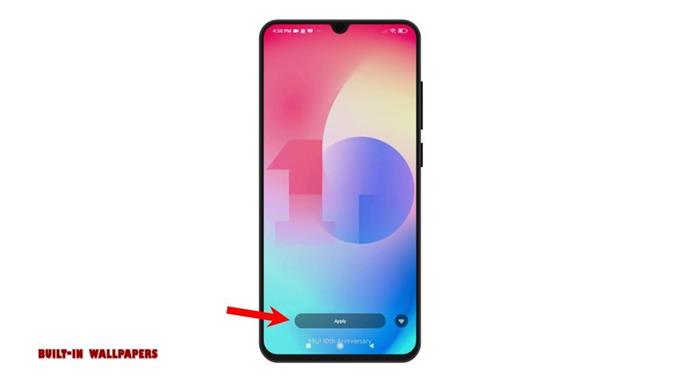
5. Kérésre adja meg, hogy be szeretné-e állítani új háttérképként a lezárási képernyő , a kezdőképernyő vagy mindkettőt . Ezután az új háttérképet menti és alkalmazza a kezdőképernyőn vagy a zárolási képernyőn.
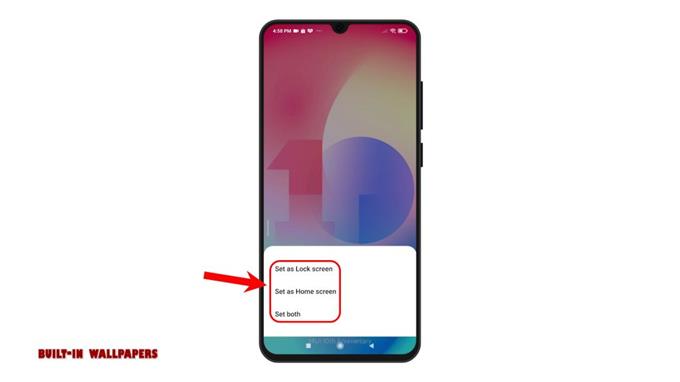
6. Alternatív megoldásként megváltoztathatja és beállíthatja az új háttérképet az előre betöltött témákból. Ehhez egyszerűen térjen vissza a Beállítások menübe, majd érintse meg a Témák elemet a Témák alkalmazás elindításához.
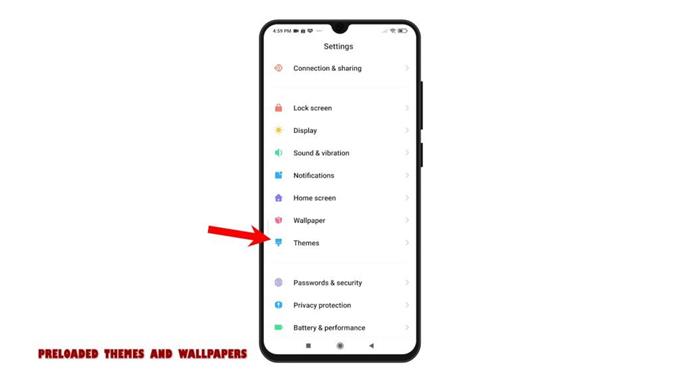
7. A háttérképek eléréséhez érintse meg a Háttérkép elemet a kijelző alatt található fő lapokon. Ezután válasszon egyet a rendelkezésre álló háttérképek közül. Bármelyiket választhatja a legnépszerűbbek vagy más háttérkép kategóriák közül.
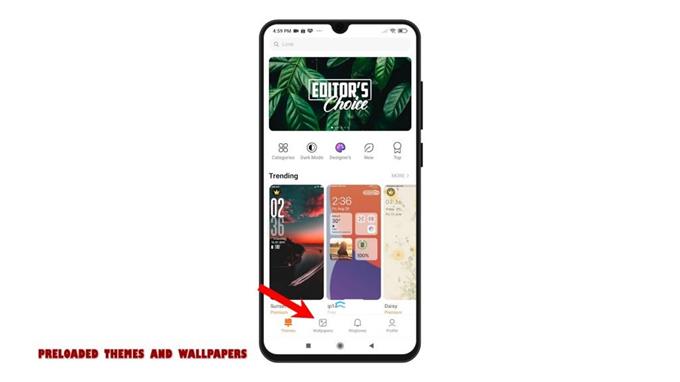
8. Miután megtalálta a tetsző háttérképet, érintse meg azt, érintse meg az Alkalmaz elemet, majd állítsa be a zárolási képernyő, a kezdőképernyő vagy mindkettő új háttérképeként.
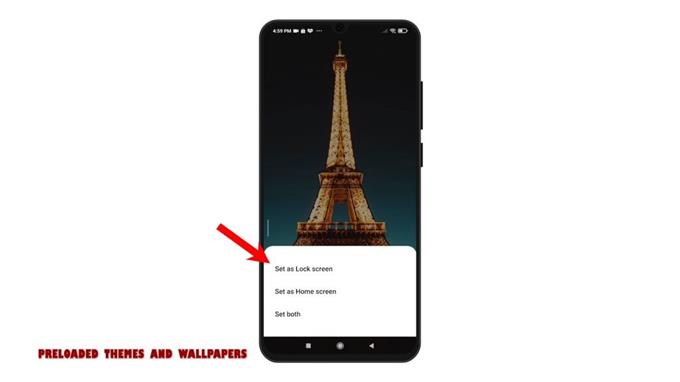
9. A Galéria alkalmazásból bármilyen mentett fényképet beállíthat otthoni vagy zárolási háttérképként is. Ehhez egyszerűen indítsa el a Galéria alkalmazást, majd válassza ki a használni kívánt és új háttérképként beállítandó fényképet.
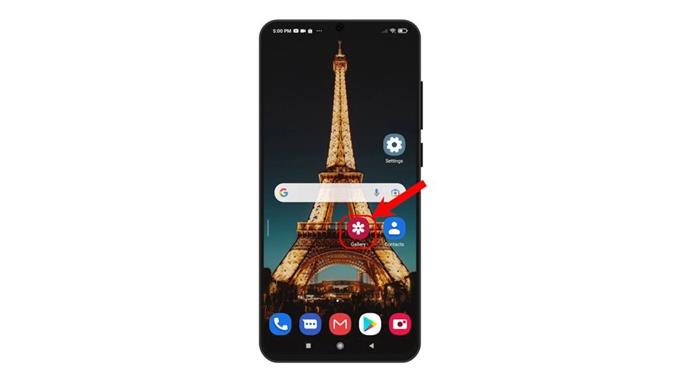
10. A fénykép kijelölése után koppintson a Továbbiak ikonra, amelyet egy hárompontos alak ábrázol egy körben.
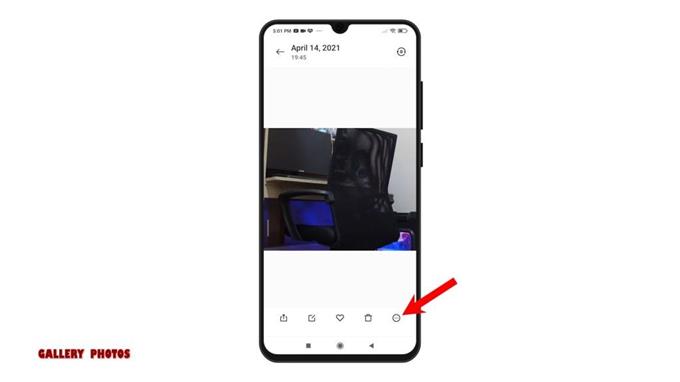
11. Az oldalsó menüben válassza a Beállítás háttérképként lehetőséget. Ezután koppintson az Alkalmaz elemre. Ismét dönthet úgy, hogy háttérképként állítja be a zárolási képernyőt, a kezdőképernyőt vagy mindkettőt.
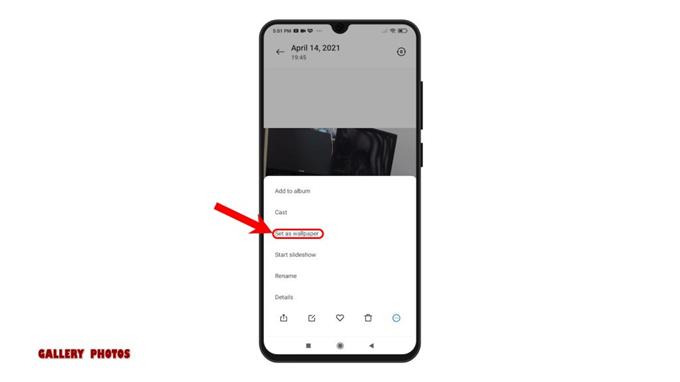
Csak kövesse a képernyőn megjelenő utasításokat a folyamat befejezéséhez.
Harmadik féltől származó háttérképek
És ha az előzetesen betöltött háttérképek egyike sem felel meg az ön gyarlóságának, akkor más gyártóktól származó alkalmazásokból pásztázhat. Csak annyit kell tennie, hogy belép a Play Áruházba, keresni háttérképalkalmazásokat, majd kiválasztani bármelyiket az eredmények közül. A Google számos ajánlott alkalmazást is megjelenít, amelyek közül választhat. Miután letöltötte és telepítette a kívánt alkalmazást, csak indítsa el, és kezdje el keresni a választott háttérképet.
És így lehet megváltoztatni a Redmi Note 8 Pro háttérképét.
További video oktatóanyagok
Ha átfogóbb oktatóanyagokat és hibaelhárító klipeket szeretne megtekinteni a különböző mobiltelefonokon és táblagépeken, bármikor látogasson el az AndroidHow csatornára a YouTube-on.
Érdemes elolvasnia:
- A Galaxy S20 témák testreszabása a részvény Galaxy témákkal
- A Samsung Galaxy M51 háttérképének módosítása vagy új beállítása
- Háttérkép megváltoztatása az ROG Phone 3 alkalmazásban
- A Samsung Galaxy A51 háttérképének módosítása
- A Samsung Galaxy A10 háttérképének módosítása
